|
|
Volver a |
Instalar el complemento de Winshuttle 10.7 en ERP6-730
1. Requisitos previos de la instalación
Estas instrucciones únicamente se aplican a la instalación de un solo complemento de Winshuttle versión 10.7. Van dirigidas a clientes nuevos que deseen instalar la funcionalidad del módulo de función para la versión 10.7.
- Asegúrese de importar la versión actualizada de SPAM/SAINT (versión 20 o posterior para SAP NetWeaver 2004s). Para confirmar la versión, compare el texto breve de la actualización importada más reciente de SPAM/SAINT (SAPKD*) con el texto breve de la actualización de SPAM/SAINT de SAP Service Marketplace. Si SAP Service Marketplace tiene una versión más reciente, importe la nueva actualización de SPAM/SAINT. Si desea más información, consulte la Nota SAP 19466.
- Utilice el R3trans y el tp actuales para la instalación. (Versión 20060327 o posterior de R3trans en SAP NetWeaver 2004s).
- Asegúrese de que el sistema disponga de 5 MB en el directorio de transporte.
2. Preparar la instalación
Cargar el paquete directamente desde el front-end
- Asegúrese de disponer de la última versión de la herramienta SAPCAR en el servidor.
Omita estos pasos si ya ha elegido cargar desde el front-end.
Cargar el paquete con la herramienta de instalación del complemento desde el servidor de aplicaciones
- Inicie sesión como usuario:
<sid>adm en UNIX
<SID>OFR en AS/400 (IBM eServer iSeries)
<SID>adm en Windows NT
- Cambie al directorio de transporte de su sistema SAP. El directorio de transporte también aparece como Transaction AL11 en DIR_TRANS.
- Extraiga WNSC70CI.SAR con la última versión de la herramienta SAPCAR que se convertirá en el archivo < >.PAT. Asegúrese de que el archivo <>.PAT se extraiga en el subdirectorio «in» de «EPS». El directorio «EPS» se encuentra bajo el directorio de transporte.
3. Instalar
- Inicie sesión en su sistema SAP, en el cliente 000, como usuario con todos los permisos (autorización SAP_ALL). Importante: NO utilice los usuarios SAP* o DDIC.
- Para iniciar la instalación, llame a la herramienta de instalación del complemento con el código de transacción SAINT.
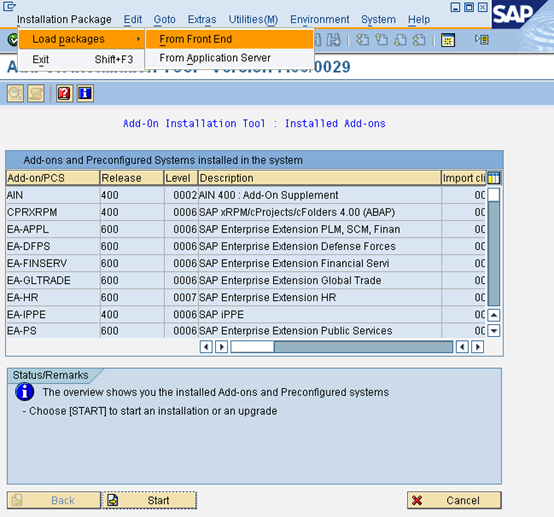
- En SAINT, en el menú Paquete de instalación, haga clic en Cargar paquetes y, a continuación, en Front-End.
- Cargue el archivo WNSC70CI.SAR y descomprímalo como archivo < >.PAT.
- Una vez se haya realizado la carga y la descompresión, haga clic en Iniciar.
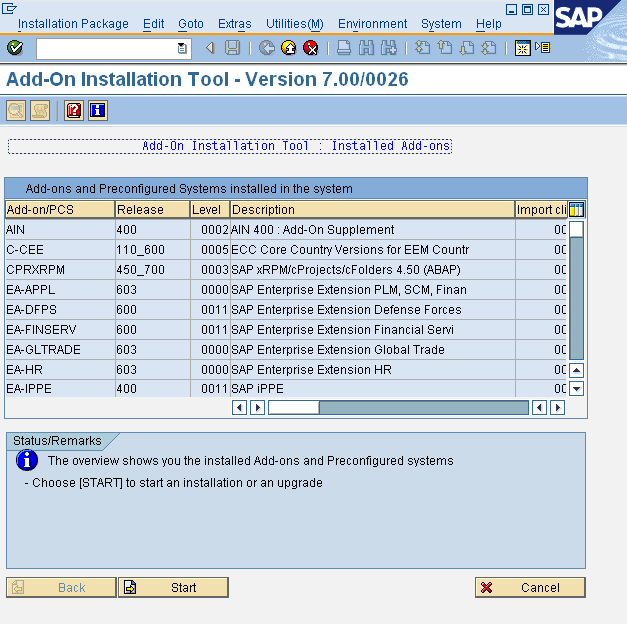
- Seleccione el complemento y haga clic en Continuar.
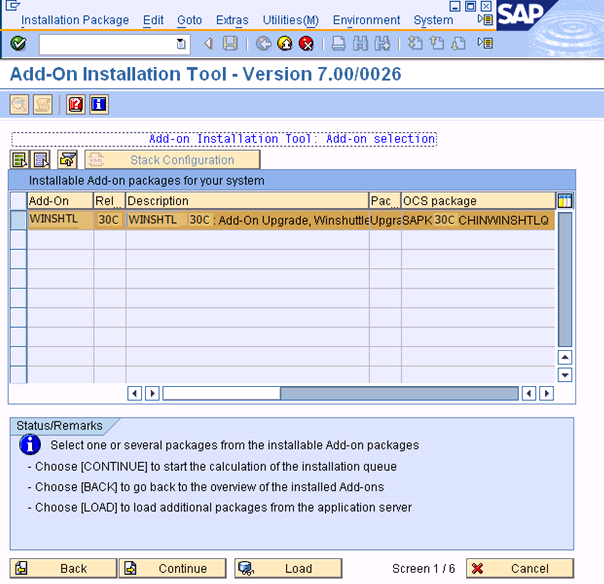
- Haga clic en CONTINUAR.
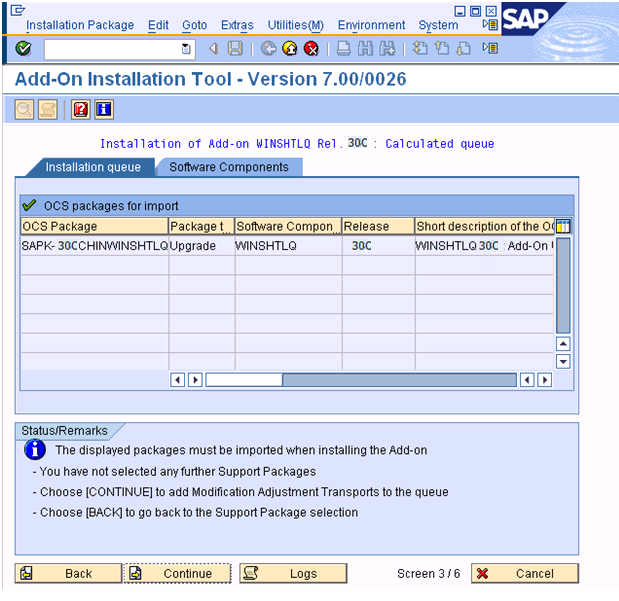
- Si se muestra esta ventana, el componente tendrá un espacio de nombres independiente y único asignado por SAP. Haga clic en No.
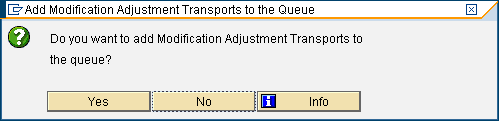
- Haga clic en Opciones de inicio.
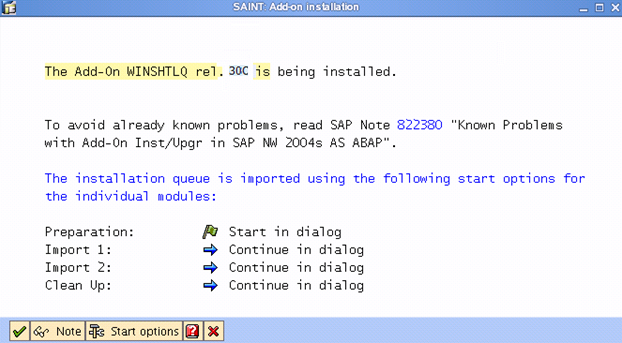
- Seleccione Iniciar inmediatamente en segundo plano y haga clic en la marca de verificación verde para continuar.
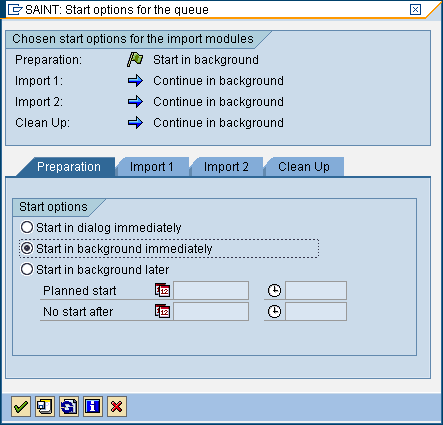
- Haga clic en la marca de verificación verde para importar ese paquete.
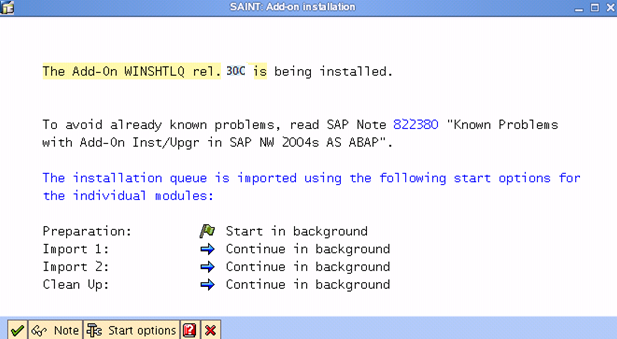
- Si aparece esta ventana, el complemento tiene un espacio de nombres único e independiente. Haga clic en Omitir.
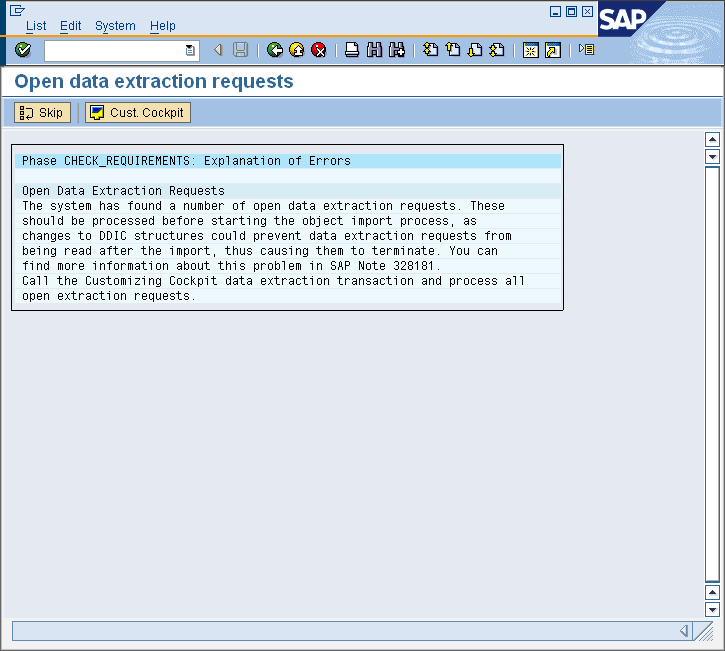
- Haga clic en Sí para continuar la importación.
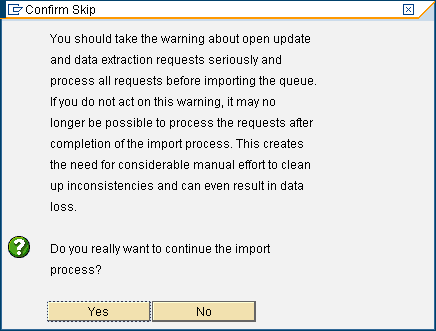
- Haga clic en Registros para ver los registros de importación.
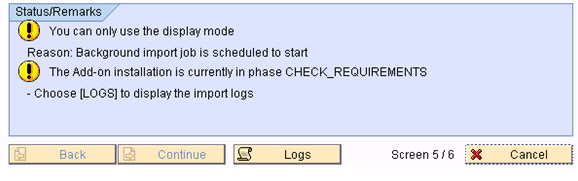
- Haga clic en ACTUALIZAR (CTRL+F6).
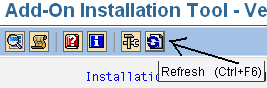
- Haga clic en Registros. Confirme que la instalación se ha completado correctamente.
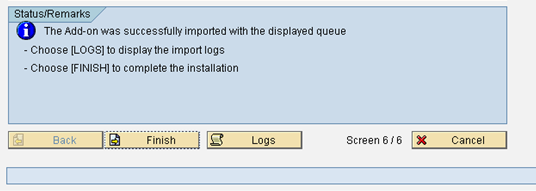
- Cuando haya comprobado los registros, vuelva a la pantalla Estado/Observaciones y haga clic en Finalizar.
4. Autorizaciones que necesitan el administrador y los usuarios finales
Para asegurarse de que se proporcionen las autorizaciones, cree dos roles con autorizaciones como se describe a continuación. Puede dar nombre a los roles de acuerdo con las normas de su empresa o añadir la autorización en los respectivos roles de usuario que desee.
Para el administrador del complemento de Winshuttle
- Añada el objeto de autorización S_TCODE.
- Indique los siguientes valores para TCD: SM30
- Añada el grupo de autorización S_RFC.
- Indique los siguientes valores para ACTVT: 16 Ejecutar
- Indique los siguientes valores para RFC_NAME:
SMTR
- Indique los siguientes valores para RFC_TYPE:
Grupo de funciones FUGR
- Añada el objeto de autorización
S_TABU_DIS
- Indique el valor del grupo de autorización de la tabla /WINSHTLQ/QRSAOB y /WINSHTLQ/TRCTAB.
(Inicialmente no existe ningún valor de grupo de autorización asignado a /WINSHTLQ/QRSAOB y /WINSHTLQ/TRCTAB. Introduzca el valor &NC&, que indica «sin grupo de autorización»).
Si el administrador es también el usuario final, añada las autorizaciones siguientes.
Para el usuario del complemento de Winshuttle
- Añada el objeto de autorización S_TCODE.
- Indique los siguientes valores para TCD: SM30
- Añada el objeto de autorización S_RFC
- Indique los siguientes valores para ACTVT: 16 Ejecutar
- Indique los siguientes valores para RFC_NAME:
/WINSHTLQ/*
- Indique los siguientes valores para RFC_TYPE:
Grupo de funciones FUGR
- Añada el objeto de autorización
S_TABU_DIS
- Indique el valor del grupo de autorización de la tabla /WINSHTLQ/QRSAOB y /WINSHTLQ/TRCTAB.
Inicialmente, no existe ningún valor de grupo de autorización asignado a /WINSHTLQ/QRSAOB y /WINSHTLQ/TRCTAB. Introduzca el valor &NC&, que indica «sin grupo de autorización».
También en esta sección |

 Home
Home Back
Back Next
Next Contents
Contents Index
Index Product Help
Product Help Support
Support Print
Print Trademarks
Trademarks Feedback
Feedback Back to top
Back to top


